Menghapus dari Email Disk Usage
Email disk usage adalah salah satu fitur di cPanel yang dapat digunakan untuk menghapus isi email secara cepat. Berikut langkah-langkahnya.
1. Silahkan Anda login ke cPanel hosting kemudian pilih menu “Email Disk Usage“.

2. Pada kolom Account, pilih akun email yang akan dihapus isi “Folder Trash” emailnya.

Pada kolom Trash, di menu Actions klik Manage dan kemudian pilih “Delete Permanently“.

Sampai tahap ini, proses menghapus isi email di folder trash, inbox, maupun sent items telah selesai.
Menghapus email secara manual di File Manager
Opsi ini bisa Anda pilih, jika sebelumnya hosting Anda telah mengalami over kuota. Sehingga menu email disk usage di cPanel tidak lagi bisa digunakan untuk menghapus email secara instan.
Hapus isi email secara manual bisa dilakukan melalui menu file manager di cPanel, berikut langkah-langkahnya:
Perhatian!
Menghapus menggunakan opsi ini harus hati-hati, pastikan folder dan user email yang akan dihapus sudah tepat agar tidak salah dalam proses penghapusan email dari user lain.
1. Setelah Anda masuk ke cPanel hosting Anda, silahkan masuk dahulu ke menu bernama File Manager
2. Kemudian cari folder bernama Mail
3. Pastikan Anda sudah mengaktifkan opsi Show Hidden Files terlebih dahulu
Hal ini karena folder tujuan terhidden.
4. Kemudian cari folder dengan nama domain yang akan Anda hapus emailnya.

5. Selanjutnya akan muncul folder dengan nama akun-akun email domain yang sudah Anda buat sebelumnya, silahkan memilih akun mana yang akan dihapus emailnya secara manual.
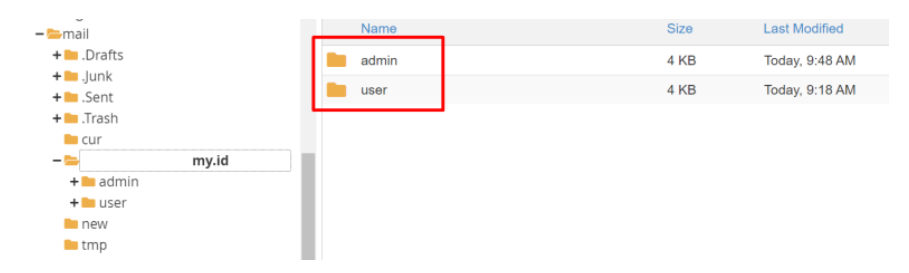
6. Setelah masuk ke folder akun yang dipilih tersebut maka akan muncul folder dengan nama seperti folder .Sent, folder .Trash, folder .Junk, folder .Archive atau folder Inbox (Untuk folder inbox bernama CUR)
Silahkan memilih folder mana yang ingin Anda tuju untuk dihapus isi email di dalamnya.

7. Jika sebelumnya Anda memilih folder seperti .Archive, .Drafts, .Junk, .Sent, .spam dan .Trash. Anda akan mendapati folder seperti berikut. Silahkan memilih yang bernama cur.

8. Kemudian akan muncul file-file dimana itu merupakan file email pada akun yang Anda pilih. Untuk menghapus secara keseluruhan, silahkan klik select All > lalu pilih delete.

9. Akan muncul pop up seperti berikut, Apabila ingin dihapus permanent, silahkan centang kotak checkbox dengan tulisan Skip the trash and permanently delete the files lalu klik Delete.

Cara mengembalikan email yang terhapus di trash
Pada dasarnya, jika Anda melakukan penghapusan email melalui webmail, email yang terhapus akan tersimpan terlebih dahulu di directory trash. Selama email masih ada di directory trash, Anda bisa mengembalikan email yang telah terhapus.
Namun jika Anda menghapus dengan opsi “Skip the trash and permanently delete the files”, maka dapat dipastikan bahwa email terhapus secara permanen dan tidak bisa dikembalikan.
Bagi Anda yang salah hapus dan email masih ada di folder trash, Anda masih bisa melakukan restore dengan cara berikut:
- Login ke webmail.
- Setelah login, klik menu Trash seperti gambar berikut.

- Klik email yang akan anda restore, lalu pilih opsi More > Move to > Inbox.

Setelah itu, email yang Anda check akan dipindahkan kembali ke Inbox.
Bagi Anda yang memiliki mobilitas tinggi untuk menggunakan email, kami sarankan agar Anda sering-sering melakukan backup email.
Atau Anda juga bisa menggunakan layanan Daily backup yang disediakan oleh Rumahweb, untuk memastikan akun hosting Anda di backup setiap hari.
